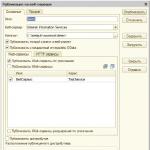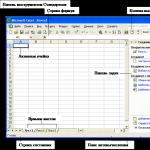D link dir 615 прошивка билайн. Настройка роутера d link билайн. Подробно. Стандартная прошивка. Сброс настроек роутера на заводские
- Как настроить роутер D-link DIR-615 ? Недавно приобрёла сей девайс и вот что-то настроить никак не могу. Дело конечно скорее всего во мне, так как до этого роутера у меня подобных устройств не было совсем. Короче врать не буду, я даже в настройки роутера войти не могу, набираю в браузере Opera адрес 192.168.0.1 и выходит белая страница. Роутер подключила к стационарному компьютеру с установленной Windows 7. Ещё имеется ноутбук, который хочу подключить к роутеру по Wi-Fi. Елена.
- Здорово админыч, такой вопрос, как настроить роутер D-link DIR-615 , если у меня Домашний интернет от билайна и ещё Билайн ТВ? Объясняю всё по порядку. Месяц назад я надумал подключить интернет и Домашнее ТВ – Билайн. Позвонил в Билайн и дал заявку. Пришли мастера и потянули из коридора кабель провайдера интернета и подсоединили его к какой-то чёрной коробочке (оказавшейся устаревшим 5-портовым свитчем) D-link DES-1005A и вот этот свитч соединили с помощью кабеля LAN с моим компьютером, и на нём появился интернет. Далее подсоединили к моему телевизору ТВ-приставку, которую в свою очередь тоже соединили со свитчем DES-1005A, при помощи ещё одного сетевого кабеля. Появилось домашнее цифровое телевидение. Всё бы это хорошо, но у нас есть ещё ноутбук. По своей компьютерной необразованности я подумал, что свитч D-link DES-1005A может раздавать Wi-Fi, но в своём комментарии вы мне объяснили, что это не так и никакой Wi-Fi он раздавать не может. Свитч D-link DES-1005A давно снят с производства и вообще ничего не может кроме создания обычной проводной локальной сети. Вот у меня и вопрос, если я хочу, что бы у меня был Wi-Fi, значит, мне придётся купить ещё и роутер? Позвонил в Билайн для консультации, мне стали сразу предлагать их фирменный билайновский роутер, и как говорят в поддержке, только с ним они гарантируют нормальную работу интернета.
Скажите, как настроить роутер D-link DIR-615 со всем тем, что у меня сейчас есть? Или лучше по-другому спрошу: - Могу ли я заменить устаревший свитч D-link DES-1005A роутером D-link DIR-615? Анатолий.
Как настроить роутер D-link DIR-615
Друзья, в этой статье мы с вами настроим роутер D-link DIR-615 для провайдера Билайн, но статья пригодится и тем пользователям, у которых другой поставщик интернета, так как разница в настройках минимальна. В конце статьи приведёна короткая инструкция для провайдера Дом.ру.В первую очередь правильно подсоединим наш роутер. Подключим проведённый вашим провайдером локальный кабель интернета к WAN-порту на роутере, на скришноте всё видно, на нём написано internet, а роутер и ваш стационарный компьютер соединим между собой сетевым кабелем (в нашем случае синего цвета) через LAN-порт № 1.

Обновление прошивки роутера D-link DIR-615
Во вторых - обновим прошивку роутера
D-link DIR-615
. По моим наблюдениям почти все находящиеся в продаже роутеры D-link DIR-615 имеют устаревшую версию прошивки 1.0.0. На официальном сайте D-Link выложена новая версия прошивки 1.0.18 для нашего роутера. С новой прошивкой роутер будет работать стабильнее, интерфейс будет покрасивее и самое главное в настройках теперь присутствует возможность настроить интернет телевидение.
Идём на сайт D-link , как видим, присутствуют две версии прошивки для аппаратных ревизий K1 и K2 ,

Определить, какая именно прошивка нужна Вам, очень просто. На обратной стороне нашего роутера есть наклейка и на ней вся информация о нашем роутере: серийный номер, MAC-адрес и ревизия. Как видим у меня K1.



Для того, что бы прошить наш роутер и настроить его, заходим в его настройки, для этого нам нужно набрать в адресной строке любого браузера цифры 192.168.0.1 и нажать Enter. Если у вас после этого не появится окно ввода логина и пароля для входа в настройки роутера, значит нужно очистить кэш браузера, или переустановить браузер полностью, или попробуйте использовать другой браузер.
Набираем в адресной строке браузера цифры 192.168.0.1
и нажимаем Enter
, появляется окно ввода логина и пароля, по умолчанию они admin
и admin
.

Сразу Вам будет предложено поменять используемый простой пароль на другой. Что бы соседи по Wi-Fi не зашли в настройки нашего роутера, указывайте новый пароль и подтверждайте изменение. И вот мы в главном окне настроек роутера D-link DIR-615, на белом фоне находятся синие кнопки, после смены прошивки интерфейс настроек изменится на более удобный и красивый.
Выбираем кнопку Настроить вручную,


Откроется окно проводника, выбираем файл с прошивкой

И жмём Открыть , Обновить .

Происходит обновление программного обеспечения. Открывается новый интерфейс настроек роутера D-link DIR-615. Вводим логин admin и пароль, далее изменяем пароль на более сложный.

Друзья, перед тем как настроить роутер D-link DIR-615, оставим его на пять минут в покое. Нам нужно произвести небольшие настройки в нашей операционной системе.
В Windows ХР
. Пуск - Панель управления - Сетевые подключения - Подключение по локальной сети - Свойства - Протокол Интернета (TCP/IP) -Свойства - и .

В Windows 7
и в Windows 8
. Войдите в Свойства - Протокола интернета версии 4 (TCP/IPv4) и выставите настройку Получить IP-адрес автоматически
и Получить адрес DNS-сервера автоматически
.
Теперь возвращаемся к нашему роутеру. Итак, ввели логин admin и пароль,



Отмечаем L2TP + Динамический IP .


Вводим имя пользователя. Пароль. Подтверждение пароля. Адрес VPN-сервера tp.internet.beeline.ru . Применить. Далее.


Применить.


Настройка роутера переходит к настройкам Wi-Fi
.
Маршрутизатор.


Сетевая аутентификация. Выбираем Защищённая сеть. Придумываем Ключ безопасности и Далее.


К примеру я подсоединил Домашнее ТВ – Билайн к порту роутера № 4, выделяю его левой мышью и Далее.

Если у вас нет Домашнего ТВ – Билайн, можете пропустить данный шаг. Сохранить.

Вся разница между провайдером Билайн и ДОМ.ru в сетевом протоколе. ДОМ.ru использует сетевой протокол канального уровня PPPoE , его и следует выбрать при настройках роутера.
Для начала настройки роутера d link Билайн нам потребуется в браузере открыть его веб интерфейс, для этого в адресной строке введите 192.168.0.1, после чего у вас должна появится вот такая табличка.
В ней вам необходимо ввести новый пароль роутера, далее выйдет табличка в которой нужно ввести логин и пароль. По умолчанию в роутерах логин admin, когда введете логин, введите пароль, который вы придумали и ввели шагом выше, если все данные верны, то вы попадете в веб интерфейс роутера. После того как вы вошли в роутер вам необходимо сменить язык на русский как это сделать показано на картинке ниже.
По умолчанию в роутерах логин admin, когда введете логин, введите пароль, который вы придумали и ввели шагом выше, если все данные верны, то вы попадете в веб интерфейс роутера. После того как вы вошли в роутер вам необходимо сменить язык на русский как это сделать показано на картинке ниже.
Настройка d link Билайн роутера.
Для дальнейшей настройки роутера d link под Билайн нам необходимо в веб интерфейсе нажать (Click"n"Connect), после чего у вас должен открыться мастер настройки роутера, в котором вам необходимо выбрать  L2TP+динамический IP, откроется следующая вкладка, в ней нам трогать нечего ненужно, переходим к следующему пункту, нажав клавишу далее. У нас должна открыться страница, в которой
L2TP+динамический IP, откроется следующая вкладка, в ней нам трогать нечего ненужно, переходим к следующему пункту, нажав клавишу далее. У нас должна открыться страница, в которой  Вам необходимо ввести логин и пароль для доступа в интернет, после чего прописать VPN сервер, по Москве он tp.internet.beeline.ru, затем нажать далее, после чего применить. Если все настройки введены верно то интернет должен появится, но на этом настройка d link Билайн роутера не закончена, нам необходимо настроить беспроводную сеть, а настройки с беспроводной сетью должны быть доступны после проверки соединения.
Вам необходимо ввести логин и пароль для доступа в интернет, после чего прописать VPN сервер, по Москве он tp.internet.beeline.ru, затем нажать далее, после чего применить. Если все настройки введены верно то интернет должен появится, но на этом настройка d link Билайн роутера не закончена, нам необходимо настроить беспроводную сеть, а настройки с беспроводной сетью должны быть доступны после проверки соединения.
Настройка Wi-Fi сети роутера d link.
После того как роутер подключился к сети после удачной настройки должно выйти окошко следующего содержания смотрите картинку ниже. В данном окне должна стоять галочка напротив маршрутизатор, если не стоит, то ставим и нажимаем далее В этом окошке нам необходимо ввести название вашей беспроводной сети,
В данном окне должна стоять галочка напротив маршрутизатор, если не стоит, то ставим и нажимаем далее В этом окошке нам необходимо ввести название вашей беспроводной сети, придумать можете какое угодно, на ваше усмотрение, после чего нажимаем далее. В следующем окне нам необходимо поставить пароль на Wi-Fi сеть,
придумать можете какое угодно, на ваше усмотрение, после чего нажимаем далее. В следующем окне нам необходимо поставить пароль на Wi-Fi сеть, выбираем защищенная, и вводим пароль, пароль должен быть сложный, а то не дружелюбные соседи будут пользоваться вашим интернетом бесплатно, от чего пострадает ваша скорость соединения, после чего также жмем далее, в следующем окне нажимаем сохранить.
выбираем защищенная, и вводим пароль, пароль должен быть сложный, а то не дружелюбные соседи будут пользоваться вашим интернетом бесплатно, от чего пострадает ваша скорость соединения, после чего также жмем далее, в следующем окне нажимаем сохранить.
Когда роутер сохранит все настройки, он откроет окно по настройке телевидения. В нем необходимо указать порт, к которому подключается ваша приставка и нажать далее, если у вас нет приставки, то необходимо нажать пропустить, после чего все сохранить. На этом настройка роутера завершена.
В нем необходимо указать порт, к которому подключается ваша приставка и нажать далее, если у вас нет приставки, то необходимо нажать пропустить, после чего все сохранить. На этом настройка роутера завершена.
На вопрос Как настроить Dir-615 на билайне? заданный автором Личный кабинет Удален
лучший ответ это я не допонил отвечал не так...
king
Мыслитель
(6339)
я понял.. просто я начал отвечать думая что у тебя соединение через модем (симку) билайн...
Ответ от Просорушка
[гуру]
Вообщем так. Мучился я с этой проблемой несколько дней. Пытался с диска установить, менял прошивку. Потом плюнул сделал по шагово так как рекомендовано в тех поддержке билайн и все заработало. И оба компа и wi-fi.
2. Введите в адресную строку 192.168.0.1 и нажмите клавишу Enter. Появится окно с предложением ввести логин и пароль для доступа на роутер. В поле User Name введите admin, поле Password оставьте пустым. Нажмите кнопку Log In.
3. В разделе Setup выберите пункт Internet Setup и нажмите кнопку Manual Intrnet Connection Setup.
4. My Internet Connection is - выберите Russia L2TP (Dual Accsess), опускаемся ниже.
5. Adress Mode отметьте кружочком строку Dynamic IP, в поле L2TP Server IP Adress - введите tp.internet.beeline.ru. User Name - введите ваш логин, Password - введите ваш пароль. Reconnection Mode - выберите Always MTU - в данном поле должно быть установлено значение 1400. Нажмите кнопку Save Settings.
6. Подождит пока роутер сохранит настройки и перезагрузится, обычно это занимает 1-2 минуты. После загрузки роутер автоматически установит соединение.
Настроить Wi-Fi сеть роутера
1. Перейдите в раздел Setup, выберите пункт Wireless Settings, нажмите кнопку Manual Wireless Connection Setup.
2. В разделе Wi-Fi Protected Setup уберите галочку напротив строки Enable. Переходим в раздел Wireless Network Settings. Поставьте галочку напротив пункта Enable Wireless и выбертие из списка Always, в поле Wireless Network Name введите имя вашей беспроводной сети, например My_WiFi. 802.11 Mode выберите из списка Mixed, поставьте галочку напротив пункта Enable Auto Channel Scan. Channel Width - выберите из списка Auto 20/40 MHz. Visibility Status - поставьте кружочек рядом со строкой Visible. Опускаемся ниже.
3. Теперь нам нужно защитить нашу беспроводную сеть от недобросовестных соседей, хакеров и прочих нехороших людей. Для этого в разделе в пункте Security Mode - выберите WPA Personal. Опускаемся в раздел WPA, WPA Mode - выберите Auto (WPA or WPA2). Clipher Type - TKIP and AES. Group Key Update Interval - оставьте 3600. В поле Pre-Shared Key введите пароль для доступа к вашей беспроводной сети, обратите внимание пароль не должен быть короче 8 символов, а так же не содержать в себе кириллицу. Нажмите кнопку Save Settings. Подождите пока роутер перезагрузится и можете начинать пользоваться беспроводной сеть.
Обновление прошивки
1. Перейдите в раздел Tools и выберите раздел Firmware.
2. В разделе Firmware Upgrade выберите нажмите кнопку Browse и выберите файл с прошивкой. Нажмите кнопку Upload. Подождите пока роутер обновляет свою микропрограмму, обычно это занимает до 5 минут. Прошивка обновлена.
В этой статье мы будем настраивать очень популярный роутер D-link DIR-615. Писать статью я буду на примере . А если у вас другая модель, то ничего страшного, там практически все совпадает. Эта инструкция подойдет для многих роутеров компании D-link. Постараюсь написать обо всем подробно и на понятном языке. Рассказывать о самом роутере много не буду, почитать мой отзыв и другую полезную информацию о DIR-615/A, вы можете по ссылке выше. Скажу лишь, что этот роутер хорошо подходит для дома, или небольшого офиса. Он с легкостью обеспечит стабильный доступ к интернету для ваших компьютеров, телефонов, планшетов (по Wi-Fi) и других устройств.
Что касается настройки D-link DIR-615, то там все очень просто. А если ваш провайдер использует технологию соединения Динамический IP, то вам достаточно будет подключить роутер, и интернет уже будет работать. Нужно будет только установить пароль на Wi-Fi сеть и сменить имя сети, если понадобится. Не нравиться мне только то, что настройки в D-link практически в каждой версии меняются (на вид) . Я имею введу панель управления роутером. И поэтому, настройки вашего роутера могут отличаться от тех, которые вы увидите в этой статье. Но это может исправить обновление прошивки.
Настраивать D-link DIR-615 будем по такой схеме:
- Подключение и вход в панель управления на D-link DIR-615
- Настройка интернета на D-link DIR-615 (подключения к провайдеру)
- Настройка Wi-Fi сети и смена пароля
А теперь, обо всем подробнее.
Подключаем D-link DIR-615 и заходим в настройки
Подключите к роутеру питание и включите его. Если индикаторы на передней панели роутера не засветились, то проверьте включено ли питание кнопкой на задней панели. Если вы будете настраивать маршрутизатор по кабелю, тогда возьмите сетевой кабель, который идет в комплекте, соедините маршрутизатор с компьютером. Один конец кабеля подключаем в черный LAN разъем (в 1 из 4) , а второй конец подключите в сетевую карту компьютера (ноутбука) . Кабель от интернет провайдера подключите в желтый WAN разъем.
Если у вас нет компьютера с сетевой картой, или нет кабеля, то настроить все можно и по Wi-Fi. Можно даже с телефона, или планшета.
Еще можете сменить пароль администратора, который используется для доступа к настройкам роутера. Если вы его не меняли, или меняли, но уже забыли, то сделать это можно на вкладке Система - Пароль администратора .
Укажите два раза новый пароль и нажмите Применить . Не забудьте сохранить настройки.

Обязательно запишите где-то этот пароль. Если вы его забудете, то не сможете зайти в панель управления, и придется делать сброс настроек.
Послесловие
Фух, устал я:) ничего больше писать не буду. Если возникнут вопросы по статье, спрашивайте в комментариях. Надеюсь, у вас получилось настроить свой маршрутизатор.